Как скачать видео с Ватсапа к себе на телефон или компьютер
По умолчанию в Watsap для Android предусмотрено автоматическое сохранение мультимедийных файлов, полученных от контактов: изображений, фото, видео. Но некоторые пользователи ограничивают эту функцию из-за того, что неконтролируемая отправка файлов группами и отдельными контактами быстро заполняет память смартфона и поэтому требует очистки.
Отключение этой функции также может зависеть от того, подключается ли пользователь через мобильную сеть или через Wi-Fi. Отдельно стоит упомянуть о роуминге, когда скачивание видео обойдется пользователю очень дорого.
Чтобы установить параметры загрузки видео, пользователь должен нажать на три точки в правом верхнем углу и выбрать в меню пункт «Настройки». В настройках перейдите в раздел «Данные и хранилище» (1). В этом разделе есть три пункта:
- В роуминге (8).
- Wi-Fi (5),
- Мобильная сеть (2),
Вам нужно перейти к каждому из этих элементов, установить «галочки» рядом с «Видео» (3), (6), (9) и в каждом элементе нажать «ОК» (4), (7), (10).

Затем нужно выйти из меню. Эти настройки позволят вам автоматически загружать видеофайлы в указанные сети. Файлы можно легко найти в «Галерее», затем, при желании, переместить в другую папку и просмотреть в любой момент.
Вы также можете физически найти загруженный файл на своем телефоне, открыв проводник приложений и перейдя по следующему пути: WhatsApp => Media => WhatsApp Video => Private или Sent. Все видео файлы можно найти здесь.

Запрошенный файл можно скопировать, переслать или удалить, если он не нужен.
Почему полезно
Видео, пересланное через WhatsApp, полезно сохранять на устройство ввиду двух основных причин. Во-первых, ролик может пригодиться спустя время. Это могут быть данные, которые нужно пересматривать при выполнении определенных задач, например, инструкции. Видеосообщения же от близких родственников способны порадовать и согреть душу, поэтому их наличие на смартфоне удовлетворит эмоциональные потребности.
Во-вторых, сохраненные на устройстве видеофайлы можно пересылать другим пользователям. Это могут быть не только важные сведения, но и просто веселые ролики.
Теперь рассмотрим, как сохранить видео на Андроиде, на устройстве с операционной системой iOS и на компьютере.
Загрузка видео вручную
При отключенных настройках автозагрузки видео вы сможете его посмотреть, но в галерее файл не сохраняется. Чтобы сохранить видео, присланное вам в чате:
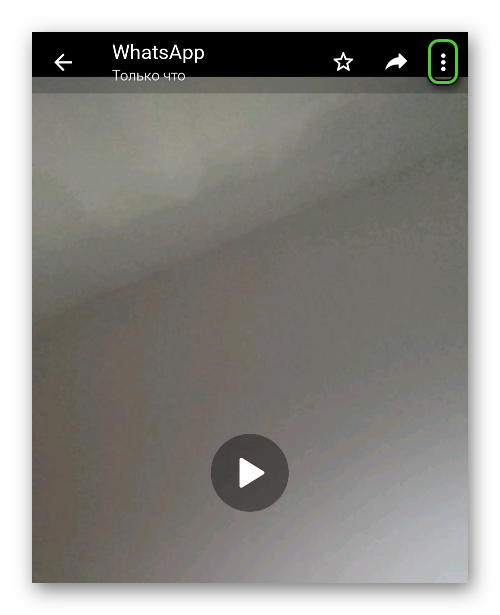
- Нажмите на него, чтобы оно загрузилось в галерею медиа Ватсап, а затем откройте.
- Тапните по значку вызова меню в правом верхнем углу.
- Откройте пункт «Поделиться» в контекстном меню.
- В в открывшемся списке приложений выберите «Копировать в…» (этот раздел позволит выбрать папку во встроенной памяти или на съемном накопителе).
Если в вашем телефоне нет проводника или менеджера файлов выберите любой, установленный почтовый сервис, к которому у вас есть доступ со смартфона и отправьте видео себе на почту. Или сохраните файл на Гугл диске. Также его можно отправить через любой мессенджер. Откуда потом уже можно скачать его на телефон или ПК.
Сохранение видеофайлов в случае Ватсап на BlueStacks
Блюстакс — это утилита предназначенная для работы с андроид-приложениями на компьютере. Позволяет использовать все преимущества мессенджера на ПК. Все скачанные ролики, будут сохраняться в корневой папке софта.
Прежде чем использовать утилиту, её нужно установить на компьютер:
— Скачать из интернета установочный файл, и дважды кликнуть по нему для начала инсталляции.
- Загрузить apk-приложение ватсап, и запустить его установку.
- Запустить утилиту и запустить ватсап.
- Далее, нужно кликнуть по строке принять и продолжить, указать страну и телефонный номер. Нажать подтверждение.
- В окне, для обратного вызова, нужно нажать ‘Позвонить мне’. Во время входящего звонка, будет продиктован код, который нужно войти в предназначенное для этого поле.
- Теперь мессенджер готов для использования в эмуляторе.
Для скачивания файлов, через утилиту на компьютер, нужно в разделе приложений программы открыть Проводник. Перейти в папку с помощью нажатия кнопки отвечающей за переход (в каждом проводнике, кнопки называются по-разному). В появившемся окне, кликнуть на папку ватсап.
В новом разделе, открыть ‘Медиа’, перейти к видеороликам, и выбрать нужный объект.
Затем, выделить все файлы, которые должны быть скопированы. Кликнуть по пункту ‘Ещё’, расположенном в нижнем углу справа.
В контекстном меню, кликнуть по строке ‘Копировать в’, указать папку Виндоус, следом выбрать подпапку Bstsharedfolder. Подтвердить копирование.
Сохраняем видео из Whatsapp на ПК
Для копирования видеофайлов с Ватсап на компьютеры можно использовать смартфон, на котором установлено приложение. Для этого ролик, который сохранен в галерее устройства, отправляют на ПК с помощью Bluetooth.
Для передачи видео на компьютер используют и другой способ. Если у гаджета есть слот, предназначенный для внешнего носителя, можно скачать видео на флеш-карту. Тогда его можно будет впоследствии использовать на других устройствах.
Ватсап
Сегодня практически каждый знает, что такое ватсап. У многих он установлен на смартфоне или планшете. Это уникальное бесплатное приложение позволяет постоянно быть на связи со своими друзьями, обмениваясь интересной информацией.
Мессенджеры — один из самых удобных способов общения. Благодаря этим приложениям, мы всегда можем оставаться на связи со своими друзьями и близкими.
Программы для обмена мгновенными сообщениями также помогают организовывать рабочий процесс. Создайте групповой чат, добавьте туда коллег и будьте в курсе любых изменений по проекту.
Первая версия появилась в феврале 2009 года. Спустя 5 лет компания Facebook выкупила право владения программным обеспечением. Сначала пользователям приходилось платить 99 центов в год за общение в WhatsApp, но с 2016 года платить не нужно.
Уже в 2012 году ежедневное количество пересылаемых с помощью приложения сообщений составило более 2 миллиардов
- Посылать СМС, смайлики, различные файлы — видео, графические, аудио.
- Функция голосовых звонков.
- Запись и отправка голосовых сообщений.
- Общение в чате — групповом или личном.
- Собирать для общения группы по интересам.
- Делать общую отправку сообщения на несколько адресатов.
- Видеть на карте местонахождение свое и абонента.
- Блокировать нежелательные контакты.
- Управлять визуальными настройкам сообщения — шрифтом, использовать обои.
- Уведомления.
- Установка статуса и многое другое.
Благодаря простому интерфейсу пользоваться приложением сможет каждый. Управление происходит сенсорно, а любое действие сопровождается вспомогательным комментарием.
Как скачать медиафайлы из мессенджера
Помимо этого, актуальными остаются вопросы: «как скачать видео с ВатсАпа на компьютер?» или «как скачать фото, чтобы потом его распечатать?». Решение данных проблем осуществляется всего в несколько кликов:
- Необходимо выбрать собеседника, который сбросил нужную информацию.
- Навести курсор на медиафайл и нажать на галочку.
- В появившемся списке выбрать «Загрузить» и указать путь, по которому программа сможет сохранить файл.
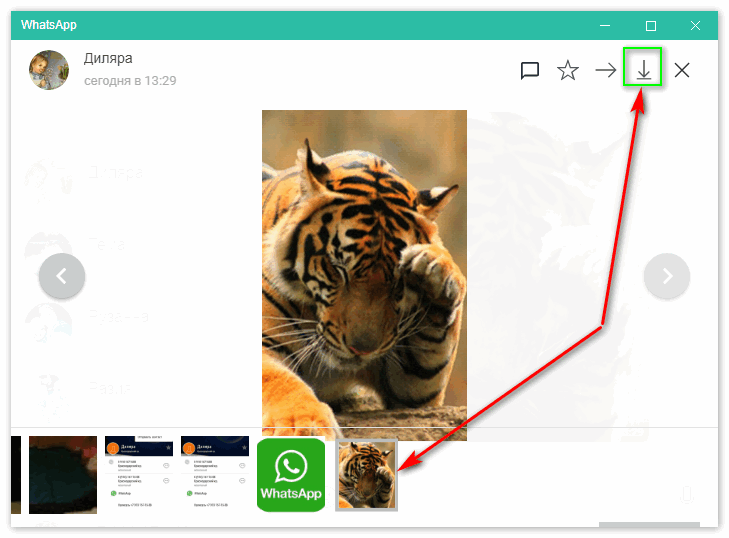
Папка «Загрузки» является стандартным каталогом, где WhatsApp хранит фото на компьютере или любые другие файлы.
Как настроить автоматическое хранение данных в WhatsApp
Чтобы все необходимые вложения сохранялись сразу на смартфон и были доступны для того, чтобы скачать фото на компьютер, необходимо произвести изменение внутренних параметров приложения.
- Выполняем вход в Ватсап на смартфоне, переходим в меню, где находим вкладку «Настройки».
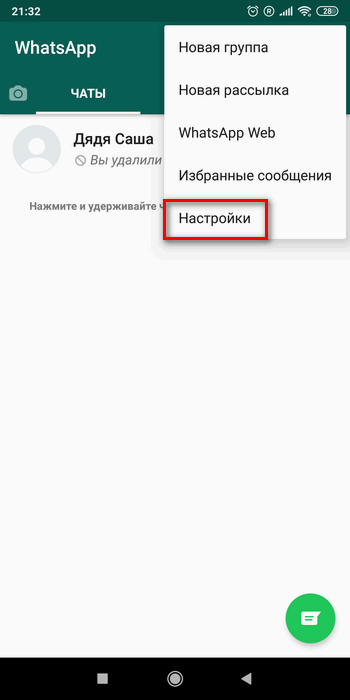
- Следом выбираем «Данные и хранилище», в которых находим ту сеть, по которой чаще общаемся в мессенджере.

- Затем выбираете, какие файлы необходимо сохранять на внутреннюю память устройства.
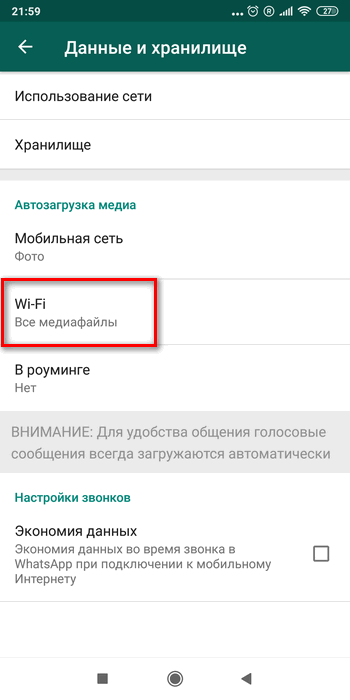
Таким образом можно скачать Видео с Ватсапа на компьютер без ущерба для его качества.
Важно! Если будет выполняться удаление, обновление или переустановка мессенджера, все медиа файлы и документы будут уничтожены безвозвратно. Они останутся в целостности, если пользователь успел их сбросить в другую папку для хранения.
Многие задаются вопросом, где WhatsApp хранит фото на компьютере. На самом деле разработчики не предусмотрели такую возможность, поэтому все данные остаются в корневой папке приложения на смартфоне.












